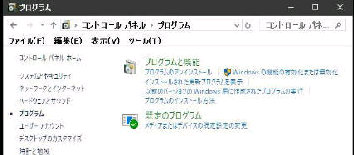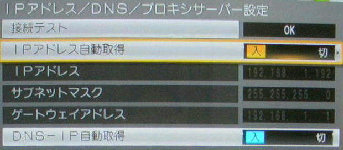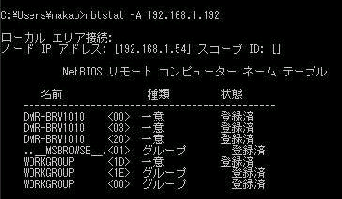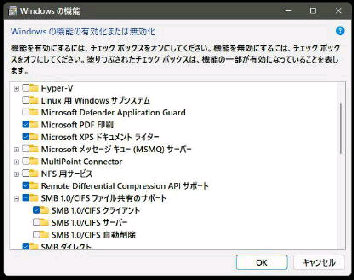Windows Update を行ったら DIGA の
ファイル共有領域 (NAS) にアクセス
できなくなった場合の対応の 2例です。
「Windows の機能」 画面になります。
□ SMB1.0/CIFS ファイル共有の
サポート を展開し、
● DIGA が 「ネットワーク」 に表示されないトラブル対応
コントロールパネル→プログラム→
「Windows 機能の有効化または無効化」
の順に選択します。
《 Windows 10 バージョン1903 画面 》
インストールが開始され、終了すると PC
の再起動を求められるので 再起動後、
ネットワークの表示を確認してください。
「ネットワーク」 に DIGA のアイコンが
表示されない。また \\<DIGAの名前>
もダメだが、\\<IPアドレス> だと
DIGA にアクセスできる場合の対応です。
(1)SMB 1.0 を有効に戻す
(1) SMB 1.0 を有効に戻す
(2) nbtstat コマンドを使ってみる
(2) nbtstat コマンドを使ってみる
コマンドプロンプト (管理者) で
nbtstat -A <DIGA の IPアドレス>
を実行してコンピューター名を表示します。
自分の環境では左図のように
「名前」 の 1行目に 「DMR-BRW1010」
と表示され、以降は何もしなくても
「ネットワーク」 に表示されました。
DIGA の IPアドレスは 「ネットワーク通信設定」
→「IPアドレス/DNS/・・・設定」 で確認できます。
□ SMB 1.0/CIFS クライアント
にチェックが無かったらチェックして OK
ボタンを押してください。